Hoe u uw Microsoft-account kunt koppelen via microsoft.com/link
Gemengde Berichten / / April 29, 2023
Je hebt misschien wel eens van het Microsoft-account gehoord als je Microsoft-producten zoals Windows 10, Xbox of Office gebruikt. Microsoft-accounts geven je toegang tot verschillende Microsoft-diensten, zoals OneDrive, Skype en Microsoft Teams. Bovendien kunt u verbinding maken met andere Microsoft-gebruikers, apps downloaden uit de Microsoft Store en uw Microsoft-ervaring aanpassen wanneer u een Microsoft-account hebt. Door dit artikel te volgen, leert u hoe u uw Microsoft-account kunt koppelen via de website microsoft.com/link.
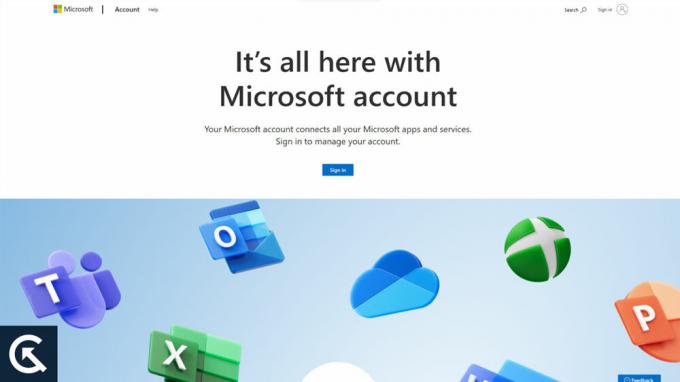
Pagina-inhoud
- Waarom uw Microsoft-account koppelen?
-
Hoe koppel je je Microsoft-account via microsoft.com/link?
- Stap 1: Open de koppelingspagina
- Stap 2: Voer uw productsleutel in
- Stap 3: Meld u aan bij uw Microsoft-account
- Stap 4: koppel uw Microsoft-account
- Stap 5: pas uw instellingen aan
- Stap 6: voltooi het proces
-
Hoe u uw Microsoft-accountwachtwoord op een computer kunt herstellen
- #1. Ga naar de Microsoft-accountherstelpagina
- #2. Voer het e-mailadres van uw Microsoft-account in
- #3. Selecteer de optie voor accountherstel
- #4. Voer de beveiligingscode in
- #5. Maak een nieuw wachtwoord
- #6. Meld u aan met uw nieuwe wachtwoord
- Conclusie
Waarom uw Microsoft-account koppelen?
Laten we eerst bespreken waarom u uw Microsoft-account wilt koppelen. U profiteert op de volgende manieren van het koppelen van uw Microsoft-account:
- Gemak van toegang: U hebt met één account toegang tot alle Microsoft-services door uw Microsoft-account te koppelen. U hoeft niet voor elke service een andere gebruikersnaam en wachtwoord te onthouden.
- Naadloze integratie: Synchroniseer uw Microsoft-account op al uw apparaten en u krijgt toegang tot uw e-mail, contacten en bestanden. Met deze functie heeft u overal toegang tot uw gegevens.
- Gepersonaliseerde ervaring: U kunt uw Microsoft-ervaring personaliseren door uw Microsoft-account te koppelen. U kunt uw bureaublad, startmenu en taakbalk aanpassen en apps downloaden uit de Microsoft Store.
Hoe koppel je je Microsoft-account via microsoft.com/link?
Nu u weet waarom u uw Microsoft-account moet koppelen, gaan we verder met de stappen om dit te doen:
Stap 1: Open de koppelingspagina
U moet eerst de koppelingspagina openen om uw Microsoft-account te koppelen. Ga hiervoor naar microsoft.com/link. U wordt gevraagd om uw 25-cijferige productcode in te voeren zodra de pagina wordt geladen.
Stap 2: Voer uw productsleutel in
U moet hier de 25-cijferige productcode invoeren. Als u een Microsoft-product aanschaft, zoals Windows 10, Office of Xbox, ontvangt u deze sleutel. U kunt deze stap overslaan als u geen productsleutel heeft.
Advertenties
Stap 3: Meld u aan bij uw Microsoft-account
Wanneer u uw productsleutel heeft ingevoerd, klikt u op "Volgende.” Nadat u zich heeft aangemeld bij uw Microsoft-account, klikt u op "Finish." Door te klikken "Aanmelden”, kunt u zich aanmelden met uw e-mailadres en wachtwoord. Door te klikken op de knop "Maak er een!" link, kunt u een Microsoft-account maken als u er nog geen heeft.
Stap 4: koppel uw Microsoft-account
Het proces van het koppelen van uw Microsoft-account wordt gevraagd nadat u zich hebt aangemeld. Klik op 'Nu koppelen' om door te gaan. Zodra uw accountgegevens zijn geverifieerd, wordt u gevraagd deze te bevestigen. Klik vervolgens op de knop "Bevestigen" als alles correct is.
Stap 5: pas uw instellingen aan
Het aanpassen van uw instellingen is mogelijk zodra u uw Microsoft-account heeft gekoppeld. Al uw apparaten kunnen uw gegevens synchroniseren, inclusief wachtwoorden, geschiedenissen en favorieten. Bovendien kunt u ervoor kiezen om gepersonaliseerde aanbevelingen van Microsoft te ontvangen.
Stap 6: voltooi het proces
U kunt het proces van het koppelen van uw Microsoft-account voltooien door op de knop "Voltooien" te klikken zodra u uw instellingen hebt aangepast. Daarna wordt u naar uw Microsoft-accountdashboard geleid, waar u toegang hebt tot al uw Microsoft-services.
Hoe u uw Microsoft-accountwachtwoord op een computer kunt herstellen
Het kan frustrerend zijn om het wachtwoord van uw Microsoft-account te vergeten, maar gelukkig kan het worden hersteld. Deze stapsgewijze handleiding laat u zien hoe u het wachtwoord van uw Microsoft-account op een computer kunt herstellen:
#1. Ga naar de Microsoft-accountherstelpagina
Om het wachtwoord van uw Microsoft-account opnieuw in te stellen, opent u uw webbrowser en gaat u naar account.live.com/password/reset.
#2. Voer het e-mailadres van uw Microsoft-account in
Klik op "Volgende" op de Microsoft-accountherstelpagina. Voer uw e-mailadres in en klik op "Volgende".
#3. Selecteer de optie voor accountherstel
Het wachtwoord van uw Microsoft-account kan worden hersteld met behulp van verschillende opties op de volgende pagina. Deze kunnen zijn:
- E-mail: U kunt per e-mail een link voor het opnieuw instellen van uw wachtwoord ontvangen als u het e-mailadres kent dat aan uw Microsoft-account is gekoppeld.
- Tekst: Selecteer deze optie om een beveiligingscode via sms te ontvangen als je een telefoonnummer hebt toegevoegd aan je Microsoft-account.
- Authenticatie-app: U kunt deze optie gebruiken om een beveiligingscode te ontvangen als u een authenticatie-app hebt geïnstalleerd, zoals Microsoft Authenticator.
Selecteer de optie die voor u het handigst is en klik op "Volgende".
#4. Voer de beveiligingscode in
Uw e-mailadres wordt gebruikt om u de link te sturen om uw wachtwoord opnieuw in te stellen als u de e-mailoptie selecteert. Als u deze opties selecteert, wordt uw beveiligingscode verzonden via sms of een authenticatie-app. De code moet in het daarvoor bestemde veld worden ingevoerd en op "Volgende" worden geklikt.
#5. Maak een nieuw wachtwoord
Op de volgende pagina wordt u gevraagd een nieuw wachtwoord in te voeren voor uw Microsoft-account. Zorg ervoor dat u een sterk wachtwoord kiest dat gemakkelijk te onthouden maar moeilijk te raden is. Het nieuwe wachtwoord moet worden ingevoerd in de daarvoor bestemde velden en moet op "Volgende" worden geklikt.
#6. Meld u aan met uw nieuwe wachtwoord
Het nieuwe wachtwoord kan worden gebruikt om u aan te melden bij uw Microsoft-account op uw computer of een ander apparaat nadat u het hebt aangemaakt.
Advertentie
U kunt echter eenvoudig het wachtwoord van uw Microsoft-account herstellen en toegang krijgen tot uw account door deze stappen te volgen. Zorg ervoor dat uw wachtwoord veilig is en deel het niet met iemand anders om ongeoorloofde toegang te voorkomen.
Lees ook: Atomic Heart repareren Opent gamingservices in de Microsoft Store op Windows 10/11 pc
Conclusie
Het is een eenvoudig proces dat in een paar eenvoudige stappen kan worden voltooid door uw Microsoft-account te koppelen via microsoft.com/link. Alle Microsoft-services zijn toegankelijk via één account en al uw gegevens kunnen op alle apparaten worden gesynchroniseerd door uw accounts te koppelen.
U moet uw Microsoft-account nu koppelen als u dat nog niet heeft gedaan, zodat u ten volle kunt profiteren van de producten en services van Microsoft. Neem contact op met de Microsoft-klantenondersteuning als u problemen ondervindt bij het koppelen van uw accounts. U moet ook een sterk wachtwoord kiezen, tweefactorauthenticatie inschakelen en regelmatig uw Microsoft-accountactiviteit controleren om uw accountbeveiliging te garanderen.
U kunt uw persoonlijke gegevens beschermen en ongeoorloofde toegang tot uw account voorkomen. Dus dat is alles wat we voor u hebben over dit onderwerp. We hopen dat deze gids u heeft geholpen. Voor meer info, reageer hieronder en laat het ons weten.



